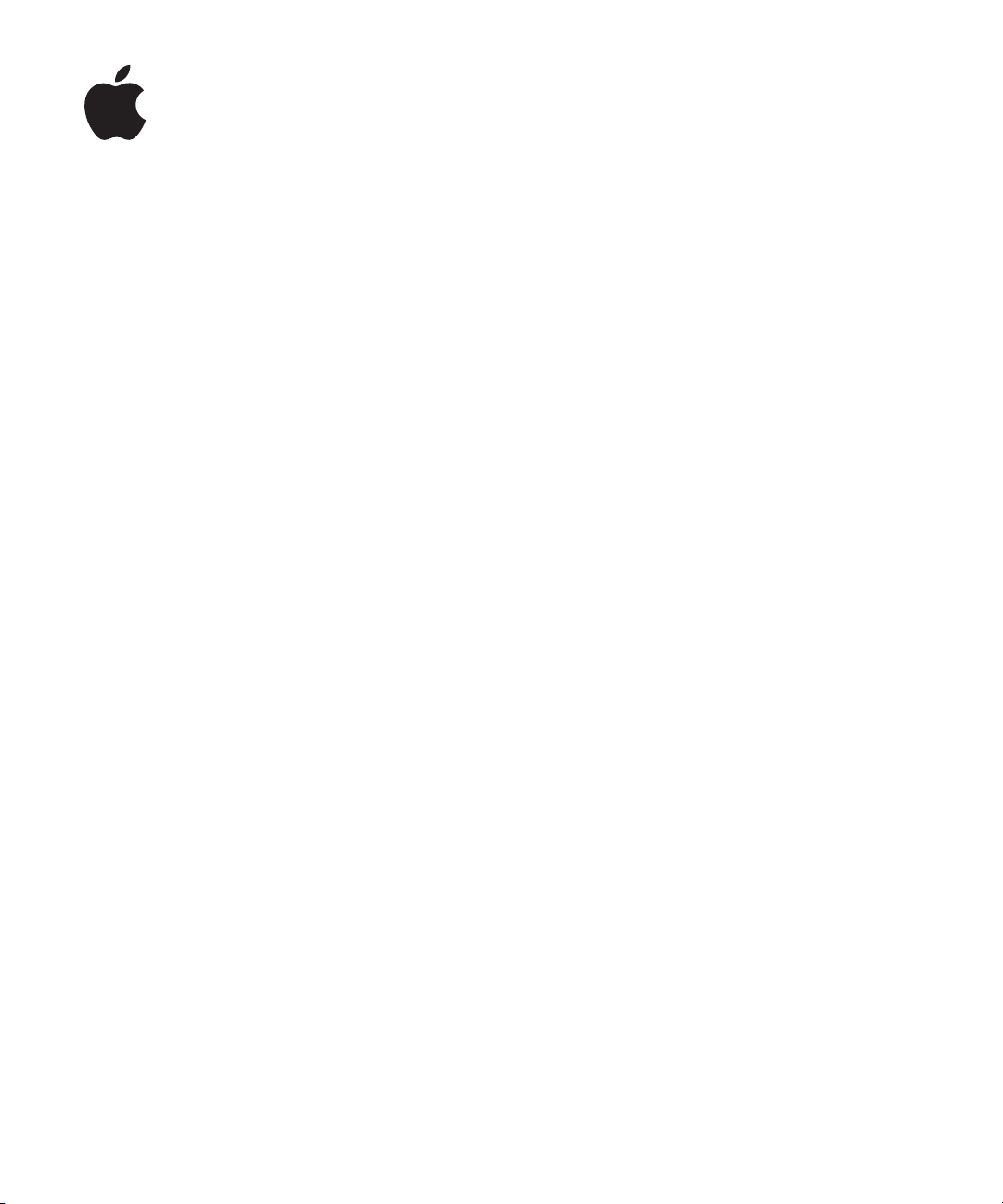
iPod nano
Oversigt over
funktioner

2
Indholdsfortegnelse
Kapitel 1 4 iPod nano i grundtræk
5
Kast et blik på iPod nano
5
Bruge betjeningspanelet til iPod nano
7
Slå betjeningspanelet på iPod nano fra
8
Bruge menuerne på iPod nano
9
Tilslutte og afmontere iPod nano
Kapitel 2 14 Musikfunktioner
14
Om iTunes
15
Importere musik til computeren
19
Organisere musik
20
Overføre musik og podcasts til iPod nano
24
Afspille musik
29
Lytte til podcasts
30
Lytte til lydbøger
30
Lytte til FM-radio
Kapitel 3 31 Fotofunktioner
31
Overføre fotografier
34
Vise fotografier
Kapitel 4 36 Ekstra funktioner og tilbehør
36
Bruge iPod nano som en ekstern disk
37
Bruge ekstra indstillinger
41
Synkronisere adresser, kalendere og huskelister
43
Opbevare og læse noter
43
Læse om tilbehør til iPod nano
Kapitel 5 45 Gode råd og fejlfinding
45
Generelle forslag
50
Opdatere og tilbagekopiere iPod-software
2
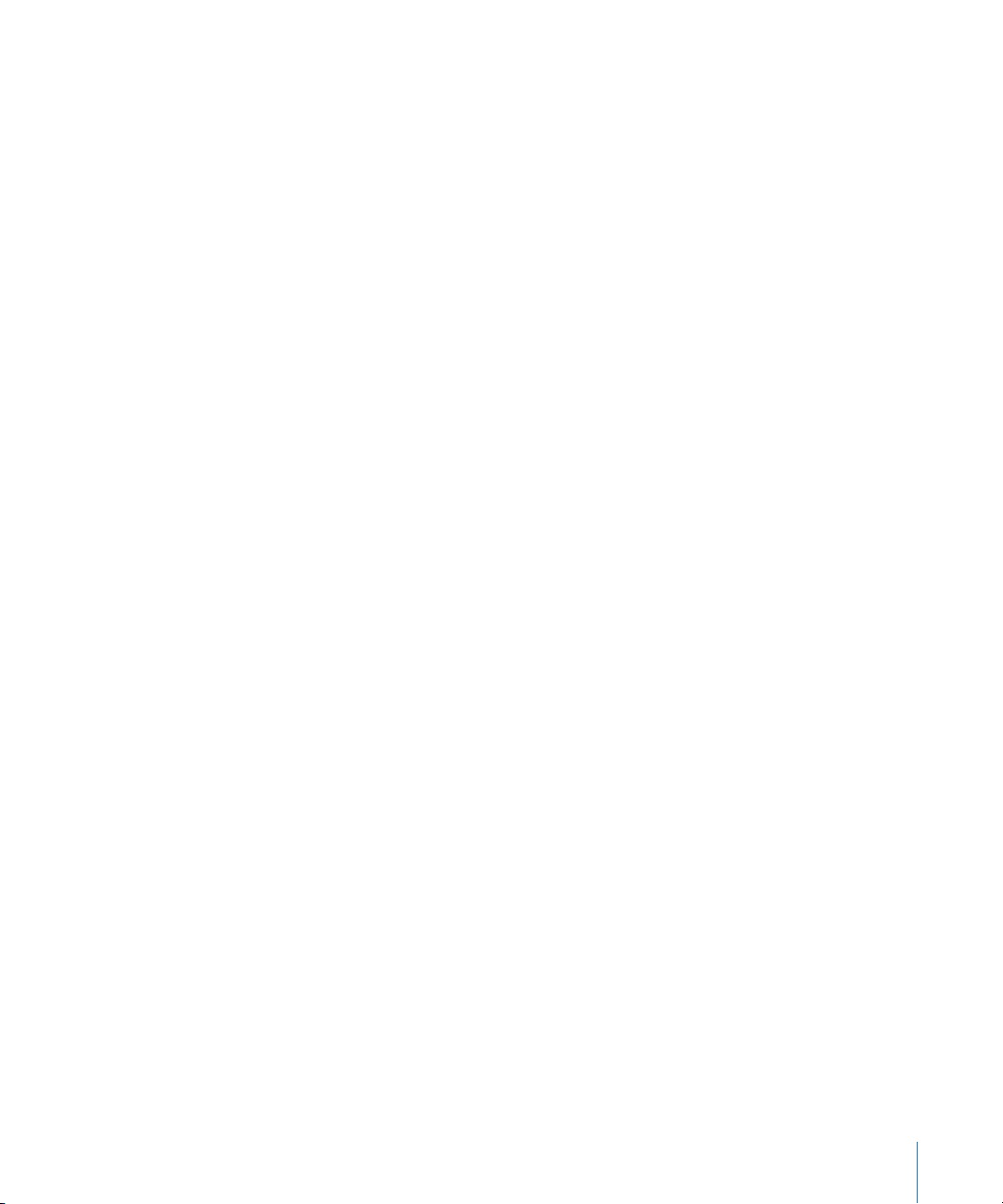
Kapitel 6 52 Sikkerhed og rengøring
52
Sikkerhedsinstruktioner
52
Generelle oplysninger om sikkerhed, rengøring og brug
Kapitel 7 54 Flere oplysninger samt service og support
Indholdsfortegnelse
3
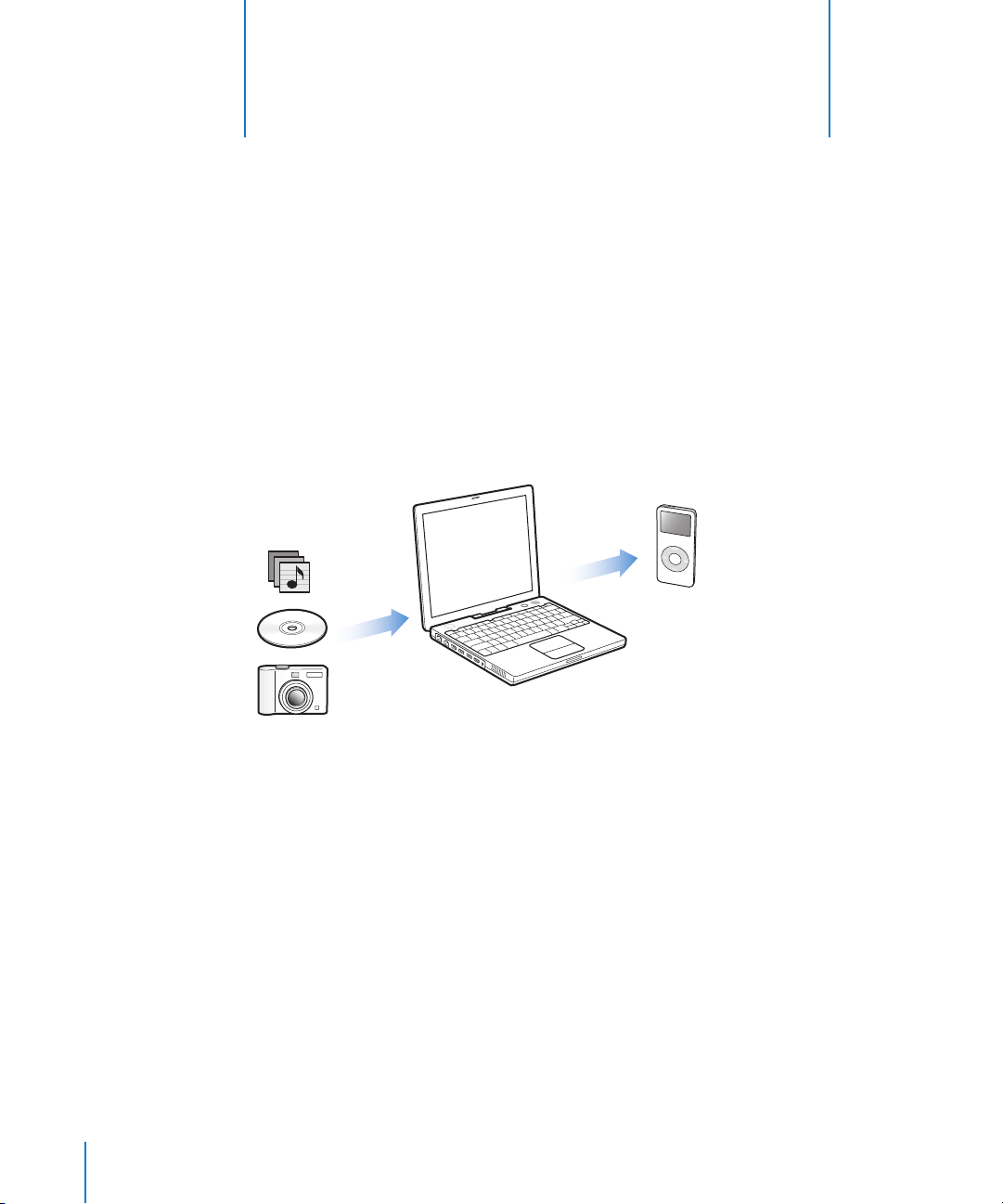
1
iPod nano i grundtræk
1
Tillykke med din nye iPod nano. Læs dette kapitel for at få
mere at vide om funktionerne i iPod nano, hvordan du bruger
betjeningspanelet og meget mere.
Du bruger iPod nano ved et anbringe musik, fotografier og andre arkiver/filer på din
computer og derefter overføre dem til iPod nano.
iPod nano er en musikafspiller og meget mere. Med iPod nano kan du:
Â
Opbevare sange og digitale fotografier, som du kan lytte til og se på, når du er på
farten.
Â
Lytte til podcasts, som er en slags radioudsendelser, der kan hentes via Internet.
Â
Vise fotografier som et lysbilledshow med musik på iPod nano.
Â
Lytte til lydbøger købt fra iTunes Music Store eller audible.com.
Â
Opbevare sikkerhedskopier og andre data ved at bruge iPod nano som en ekstern
disk.
Â
Synkronisere adresse- og kalenderoplysninger samt huskelister fra computeren.
Â
Spille, opbevare tekstnoter, indstille en alarm osv.
4
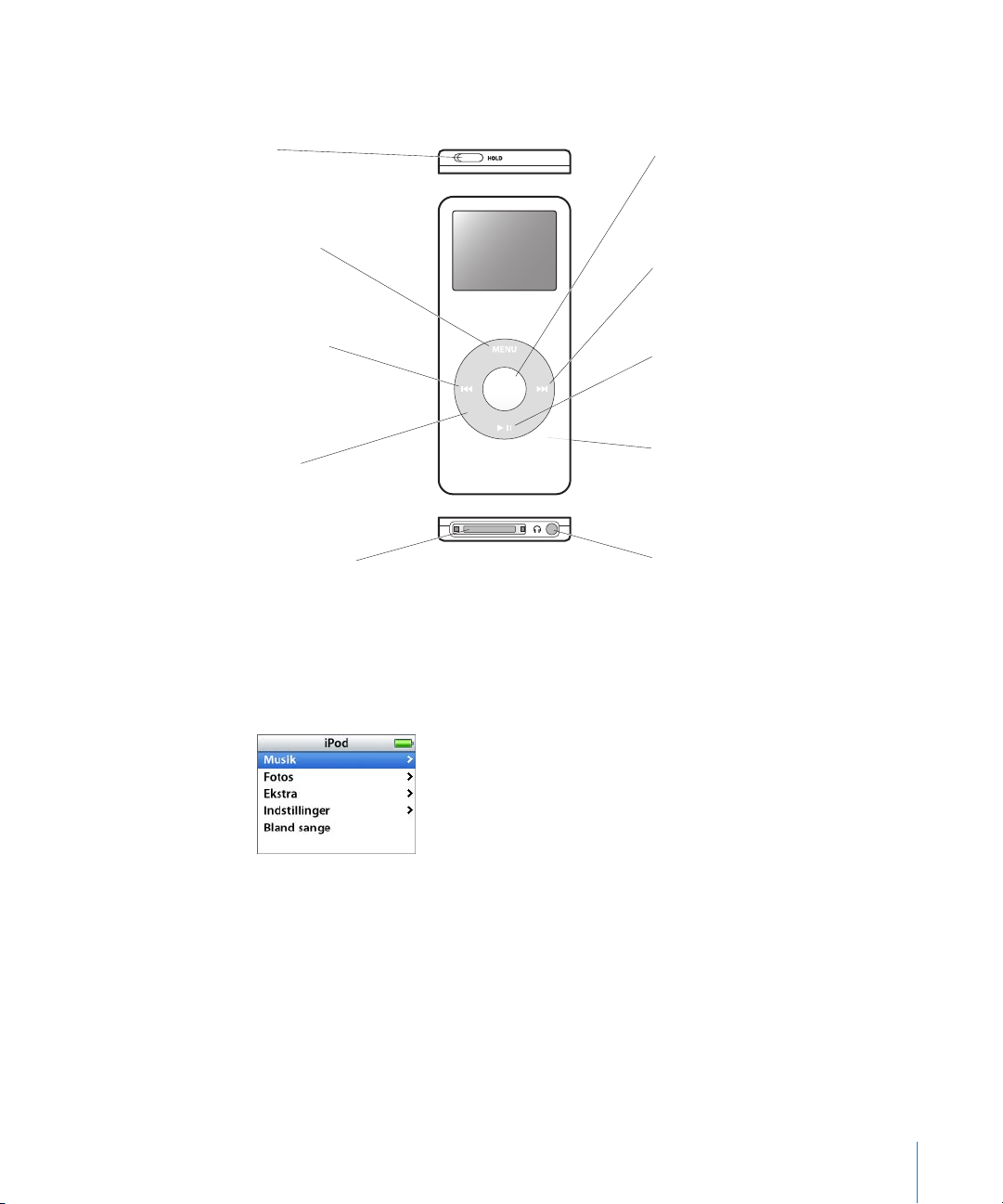
Kast et blik på iPod nano
Lær alle betjeningsmulighederne på iPod nano at kende:
Lås
Menuknap
Forrige/spol
tilbage
Klikhjul
Port til Dock-stik
Knap i midten
Næste/spol fremad
Afspil/pause
Serienummer
(på bagsiden)
Port til hovedtelefoner
Bruge betjeningspanelet til iPod nano
Det er nemt finde og bruge betjeningsmulighederne på iPod nano. Du tænder iPod
nano ved at trykke på en vilkårlig knap. Hovedmenuen vises.
Brug klikhjulet og knappen i midten til at blade gennem menuerne på skærmen,
afspille sange, ændre indstillinger og se oplysninger. Før tommelfingeren forsigtigt
rundt på klikhjulet for at vælge en kommando. Tryk på knappen i midten for at vælge
emnet. Tryk på Menu på klikhjulet for at vende tilbage til den forrige menu.
Kapitel 1
iPod nano i grundtræk
5
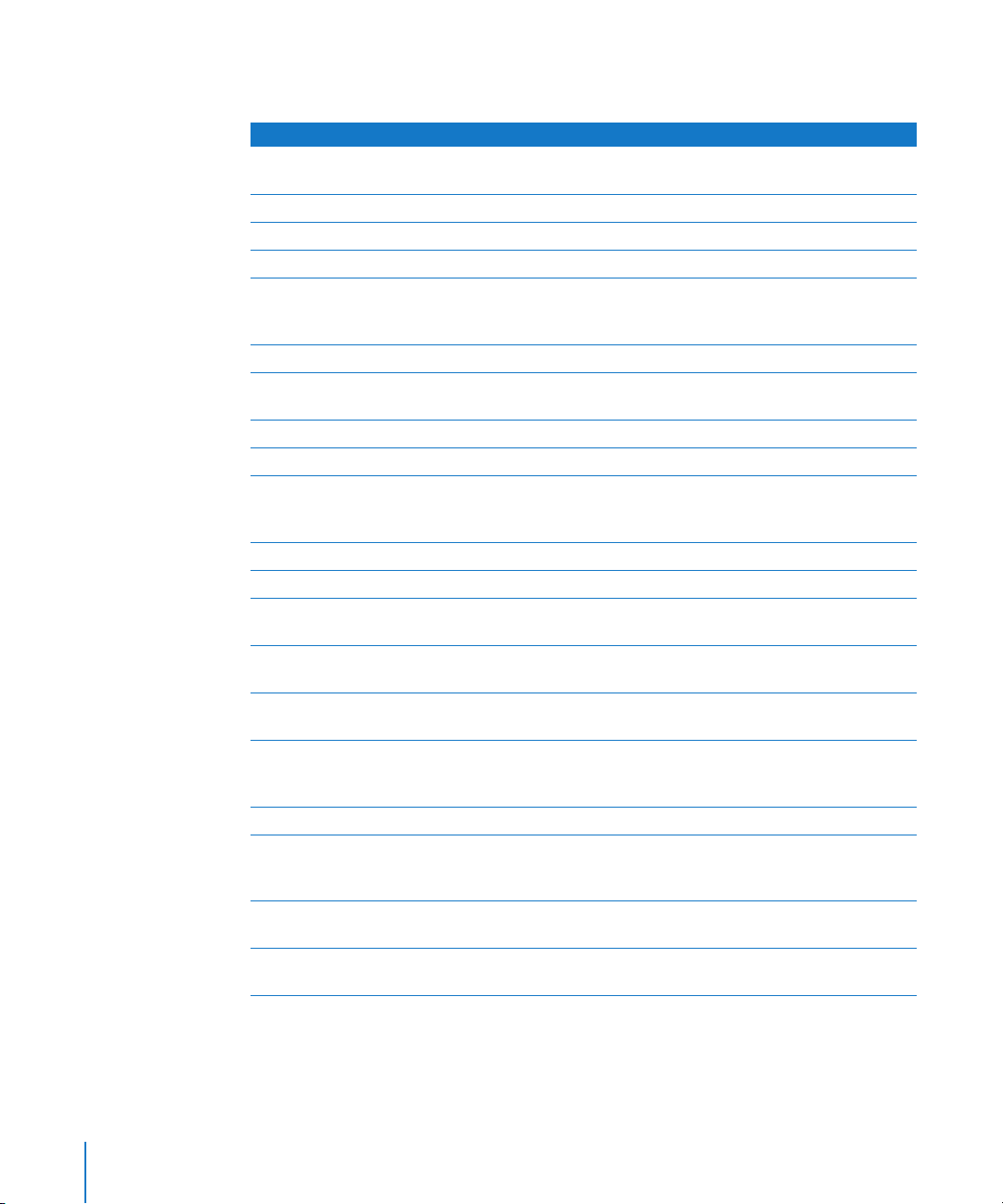
I den følgende tabel kan du se, hvad du også kan gøre med betjeningspanelet på iPod
nano.
Hvis du vil... Skal du gøre følgende:
Nulstille iPod nano
(hvis iPod nano ikke svarer)
Tænde for iPod nano
Slukke for iPod nano
Slå baggrundslyset til
Slå knapperne på iPod nano fra
(så der ikke sker noget, hvis du
kommer til at trykke på dem)
Vælge en kommando
Vende tilbage til den forrige
menu
Vende tilbage til hovedmenuen
Finde en sang
Spille en sang
Sætte en sang på pause
Justere lydstyrken
Spille alle sange på en liste
Spille alle sange i tilfældig
rækkefølge
Hoppe til et sted i en sang
Hoppe til næste sang eller
kapitel i en lydbog eller
podcast
Starte en sang forfra
Afspille forrige sang eller
kapitel i en lydbog eller
podcast
Spole en sang frem eller tilbage
Føje en sang til On-The-Gospillelisten
Slå låsen til, og slå den fra igen. Tryk på knappen Menu og knappen
i midten samtidig i mindst 6 sekunder, indtil Apple-logoet vises.
Tryk på en vilkårlig knap.
Tryk på og hold knappen Afspil/pause nede
Tryk på en vilkårlig knap, eller brug klikhjulet.
Slå låsen til (der vises en orange streg).
Rul til kommandoen, og tryk på knappen i midten.
Tryk på Menu.
Tryk på og hold Menu nede.
Vælg Musik på hovedmenuen.
Vælg sangen, og tryk på knappen i midten eller Afspil/Pause
iPod nano skal skubbes ud fra computeren, før den kan afspille
sange.
Tryk på Afspil/pause
Brug klikhjulet, når skærmbilledet Spiller nu vises.
Vælg titlen på en liste (f.eks. titlen på et album eller en spilleliste),
og tryk på Afspil/pause
Vælg Bland sange på hovedmenuen.
Når skærmen Spiller nu vises, skal du trykke på knappen i midten
for at vise spillelinjen og derefter rulle til et andet sted i sangen.
Tryk på knappen Næste/spol frem (‘).
Tryk på Forrige/spol tilbage (]).
Tryk to gange på Forrige/spol tilbage (]).
Tryk på og hold Næste/spol frem (‘) eller Forrige/spol tilbage (])
nede.
Vælg en sang, og hold derefter knappen i midten nede, indtil
sangens titel blinker.
(’)
, eller tag stikket til hovedtelefonerne ud.
(’)
.
(’)
.
(’)
.
6 Kapitel 1
iPod nano i grundtræk
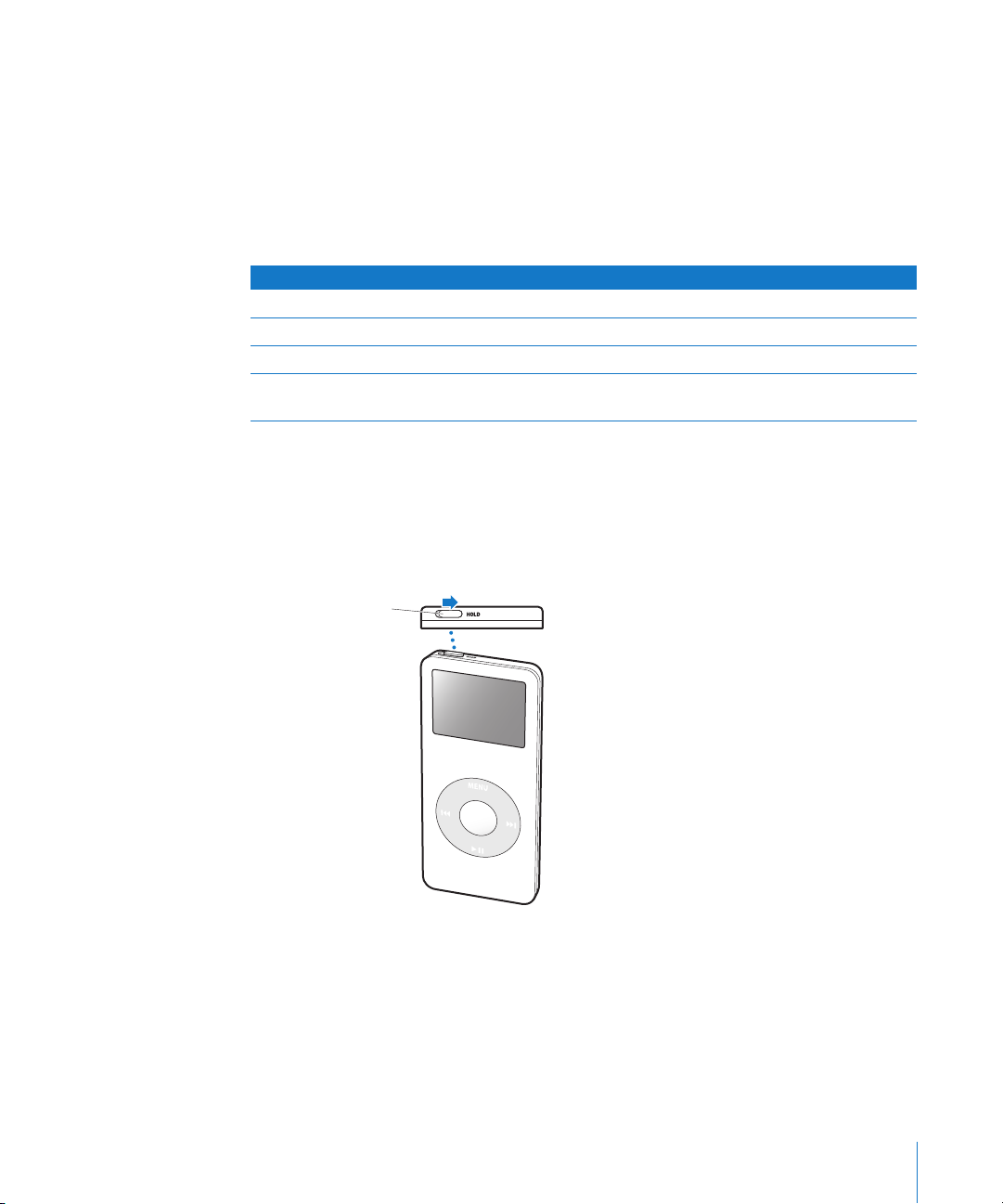
Indstille kliklyden
Når du ruller gennem kommandoer på menuerne, hører du en kliklyd fra iPod nanos
interne højttalere, så du ved, at klikhjulet virker. Du kan indstille kliklyden til at blive
afspillet via hovedtelefonerne i stedet, og du kan slå kliklyden fra.
Du indstiller den måde, iPod nano afspiller kliklyden på, på følgende måde:
m
Vælg Indstillinger på hovedmenuen i iPod nano, og følg derefter instruktionerne
nedenfor:
Indstil kliklyden til Hvis du vil...
Hovedtelefoner
Fra
Højttaler
Begge
Indstille klikhjulet til at afspille lyd via hovedtelefonerne.
Slå kliklyden fra.
Indstille klikhjulet til at afspille lyd via højttaleren i iPod nano.
Indstille kliklyden, så den afspilles via iPod nanos interne højttaler
og hovedtelefoner.
Slå betjeningspanelet på iPod nano fra
Du kan låse knapperne på iPod nano, så du ikke tænder den eller aktiverer nogle
funktioner, hvis du kommer til at trykke på knapperne, mens du har den i lommen.
m
Brug låsen til at slå knapperne fra.
Skub kontakten mod
midten (så du kan se
den orange streg) for
at slå betjeningsmulighederne fra.
Kapitel 1
iPod nano i grundtræk
7

Bruge menuerne på iPod nano
Når du starter iPod nano, vises hovedmenuen. Vælg menukommandoer for at gå til
andre menuer eller udføre funktioner. Symboler langs toppen af skærmen viser status
for iPod nano-indstillinger.
MenutitelLåsesymbol
Spillestatus
Menukommandoer
Batteristatus
Følgende tabel indeholder en beskrivelse af kommandoerne på hovedmenuen på iPod
nano.
Emne på skærmen Funktion
Låsesymbol
Menutitel
Spillestatus
Batteristatus
Menukommandoer
Låsesymbolet vises, når kontakten på toppen af iPod nano er låst.
Når kontakten er låst, er knapperne på iPod nano slået fra.
Viser titlen på den aktuelle menu.
Spillesymbolet (“) vises, når der spilles en sang. Pausesymbolet (1)
vises, når en sang er sat på pause.
Batterisymbolet viser batteriets omtrentlige resterende spænding.
Hvis batteriet oplades, bevæges symbolet.
Brug klikhjulet til at rulle gennem menukommandoer. Tryk på
knappen i midten for at vælge en kommando. En pil ud for en
menu betyder, at der vises en anden menu, når den vælges.
Tilføje eller fjerne emner på hovedmenuen
Du vil måske føje emner, som du bruger ofte, til hovedmenuen på iPod nano. Du kan
f.eks. føje emnet “Sange” til hovedmenuen, så du ikke behøver at vælge Musik, før du
kan vælge Sange.
Du tilføjer eller fjerner emner på hovedmenuen på følgende måde:
m
Vælg Indstillinger > Hovedmenu.
8 Kapitel 1
iPod nano i grundtræk

Indstille interval for baggrundslys
Du kan indstille baggrundslyset og oplyse skærmen i et vist stykke tid, når du trykker
på en knap eller bruger klikhjulet. Standardindstillingen er 10 sekunder.
m Vælg Indstillinger > Baggrundslys, og vælg et interval.
Selvom du ikke indstiller et interval for baggrundslys, kan du altid slå baggrundslyset til
ved at trykke på en vilkårlig knap eller vha. klikhjulet. Efter nogle få sekunder slukkes
lyset.
Indstille sprog
iPod nano kan indstilles til at bruge forskellige sprog.
m Vælg Indstillinger > Sprog, og vælg et sprog på listen.
Tilslutte og afmontere iPod nano
Du slutter iPod nano til computeren for at overføre musik, fotografier og arkiver/filer og
for at oplade batteriet. Afmonter iPod nano, når du er færdig.
Tilslutte iPod nano
Du slutter iPod nano til din computer på følgende måde:
m Sæt den ene ende af det medfølgende iPod Dock Connector til USB 2.0-kabel i en USB-
port med stor kapacitet på computeren (en USB 2.0-port anbefales), og sæt den anden
ende i iPod nano.
Hvis du har en iPod nano Dock, kan du også slutte den ene ende af kablet til en USBport med stor kapacitet på computeren og den anden ende til Dock, hvorefter du kan
anbringe iPod nano i Dock.
Bemærk: USB-porten på tastaturet leverer ikke strøm nok. Du skal slutte iPod nano til
en USB-port på computeren.
Som standard importerer iPod nano automatisk sange, når du slutter den til computeren. Når den automatiske overførsel er færdig, kan du afmontere iPod nano.
Kapitel 1 iPod nano i grundtræk 9
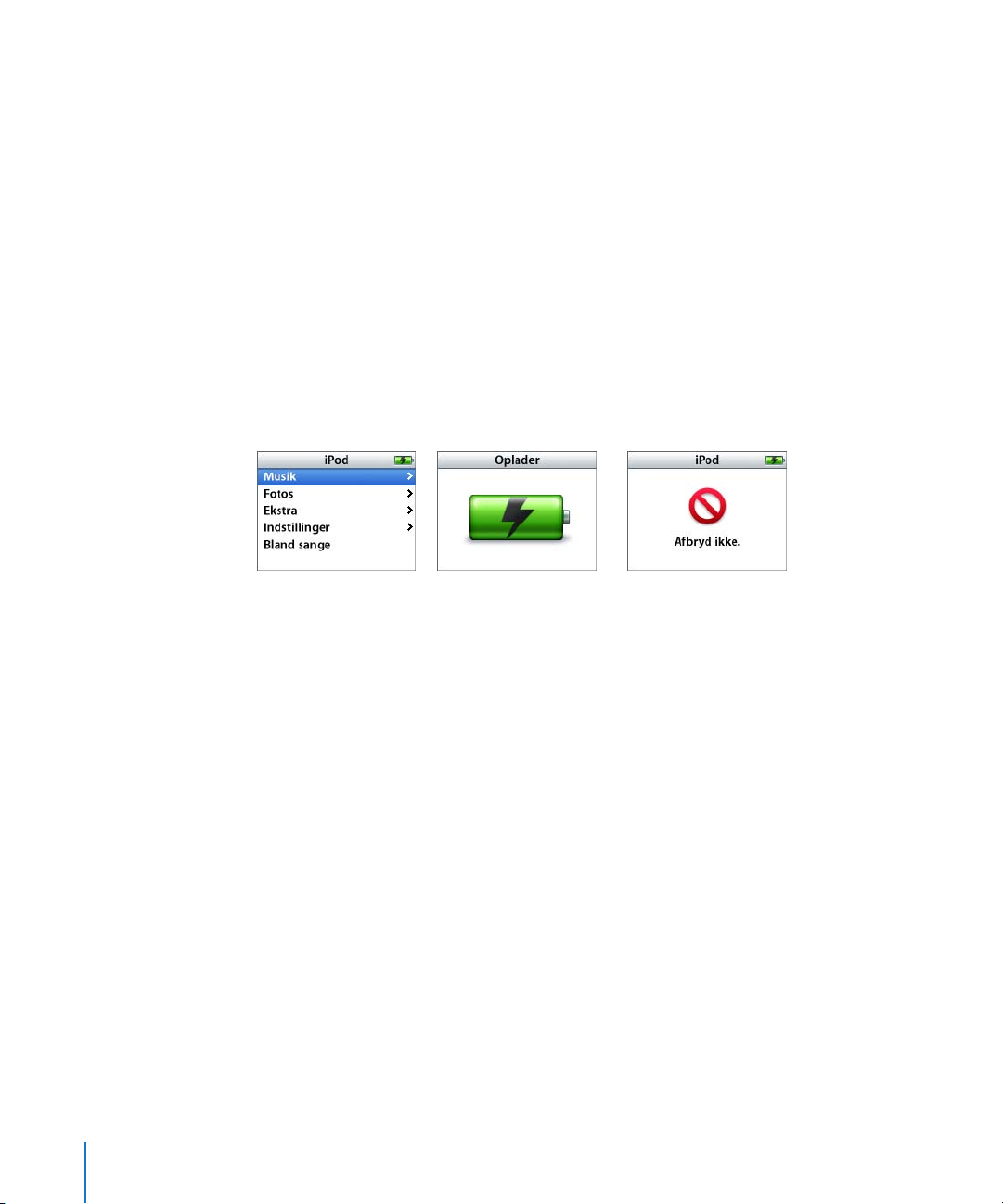
Hvis du slutter iPod nano til en anden computer, og den er indstillet til at opdatere
sange automatisk, spørger iTunes dig, før den begynder at overføre musik. Hvis du
klikker på Ja, slettes de sange og andre lydarkiver/-filer, der ligger på iPod, og de
erstattes af de sange og andre lydarkiver/-filer, som ligger på den computer, iPod er
tilsluttet. Der findes flere oplysninger om overførsel af musik til iPod nano og brug af
iPod nano med flere computere i Kapitel 2, “Musikfunktioner”, på side 14.
Bemærk: Du kan overføre sange, mens batteriet oplades.
Afmontere iPod nano
Det er vigtigt ikke at afmontere iPod nano, mens der overføres musik. Du kan let se på
skærmen, om du kan afmontere iPod nano.
Vigtigt: Afmonter ikke iPod nano, hvis meddelelsen “Afbryd ikke” vises. Du kan beska-
dige arkiver/filer på iPod nano. Hvis denne meddelelse vises, skal du skubbe iPod nano
ud, før du fjerner den.
Hvis du ser hovedmenuen
eller et stort batterisymbol,
kan du afmontere iPod
nano fra computeren.
Vigtigt: Hvis denne meddelelse
vises, skal du skubbe iPod nano
ud, før du afmonterer den.
Hvis du indstiller iPod nano til at opdatere sange manuelt (se “Opdatere iPod nano
manuelt” på side 22) eller bruger iPod nano som disk (se “Bruge iPod nano som en
ekstern disk” på side 36), skal du skubbe iPod nano ud, før du afmonterer den.
Du skubber iPod nano ud på følgende måde:
m Klik på knappen Skub ud (C) ved siden af iPod nano på kildelisten i iTunes.
Hvis du bruger en Mac, kan du også skubbe iPod nano ud ved at trække symbolet for
iPod nano på skrivebordet til papirkurven.
Hvis du bruger en Windows-computer, kan du skubbe iPod nano ud ved at klikke på
ikonet Sikker fjernelse af hardware på proceslinjen i Windows og vælge iPod nano.
10 Kapitel 1 iPod nano i grundtræk
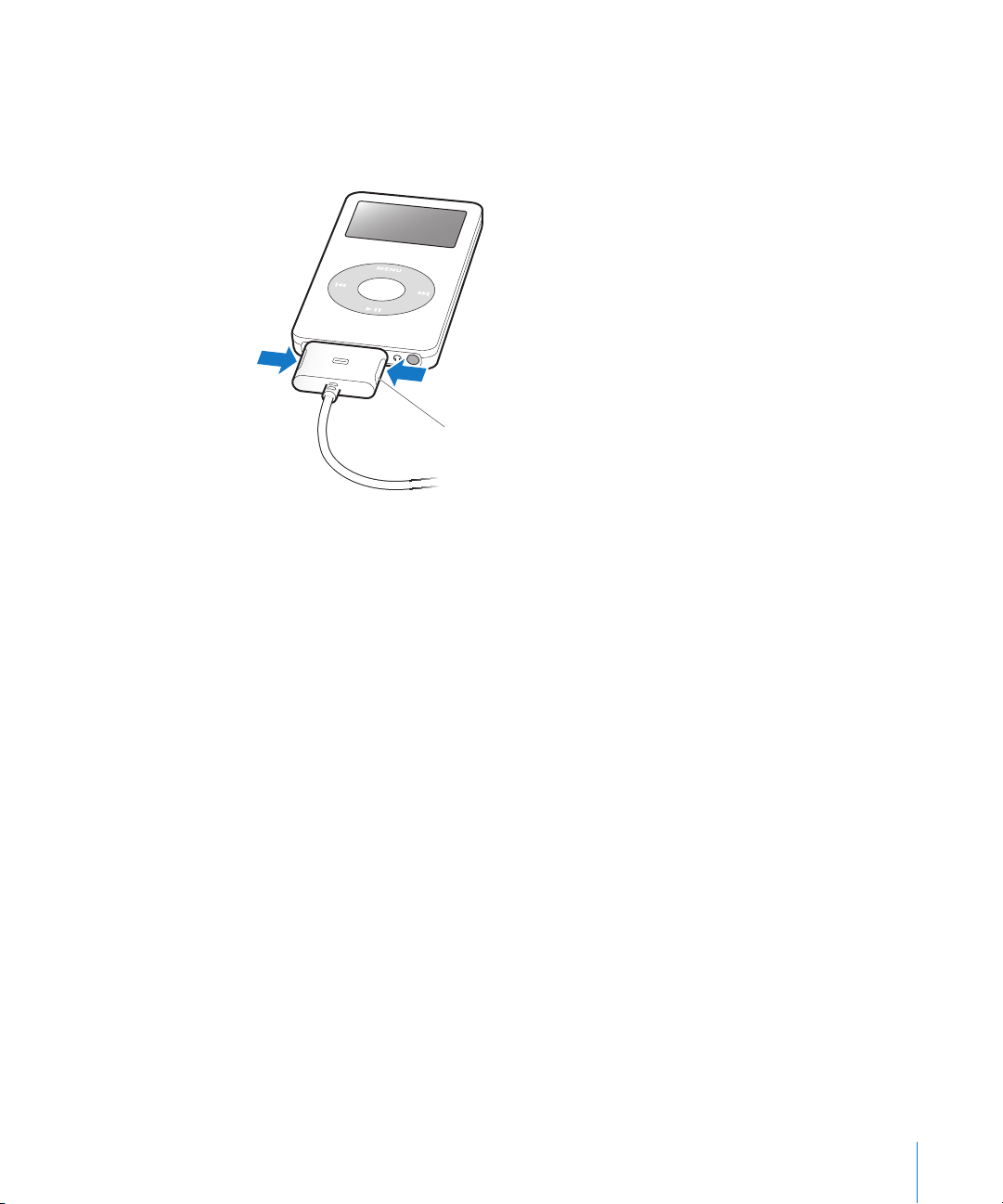
Du afmonterer iPod nano på følgende måde:
1 Tag stikket til hovedtelefonerne ud.
2 Tryk på begge sider af Dock-stikket for at trække kablet ud af iPod nano. Hvis iPod nano
er anbragt i Dock, skal du blot fjerne den.
Tryk på begge sider af stikket for
at trække kablet ud af iPod nano.
Om batteriet i iPod nano
iPod nano er udstyret med et internt batteri, der ikke kan udskiftes af brugeren. Første
gang du bruger iPod nano, bør du af hensyn til batteriets levetid oplade batteriet i
omkring tre timer, eller indtil batterisymbolet i øverste højre hjørne af iPod nanoskærmen viser, at batteriet er fuldt opladt. Hvis du ikke har brugt iPod nano i et stykke
tid, skal du måske oplade batteriet.
Det indbyggede iPod nano-batteri oplades 80% i løbet af ca. to timer, og en fuld
opladning tager ca. tre timer. Hvis du oplader iPod nano-batteriet, mens du overfører
arkiver/filer, spiller musik eller viser et lysbilledshow, kan det tage længere tid.
Oplade batteriet i iPod nano
Du kan oplade batteriet i iPod nano på to måder:
 Slut iPod nano til computeren.
 Brug iPod USB-strømforsyning (sælges separat).
Du oplader batteriet vha. computeren på følgende måde:
m Slut iPod nano til en USB-port med stor kapacitet på computeren. Computeren skal
være tændt og ikke på vågeblus (nogle modeller af Macintosh kan være på vågeblus
og oplade iPod nano på samme tid).
Kapitel 1 iPod nano i grundtræk 11
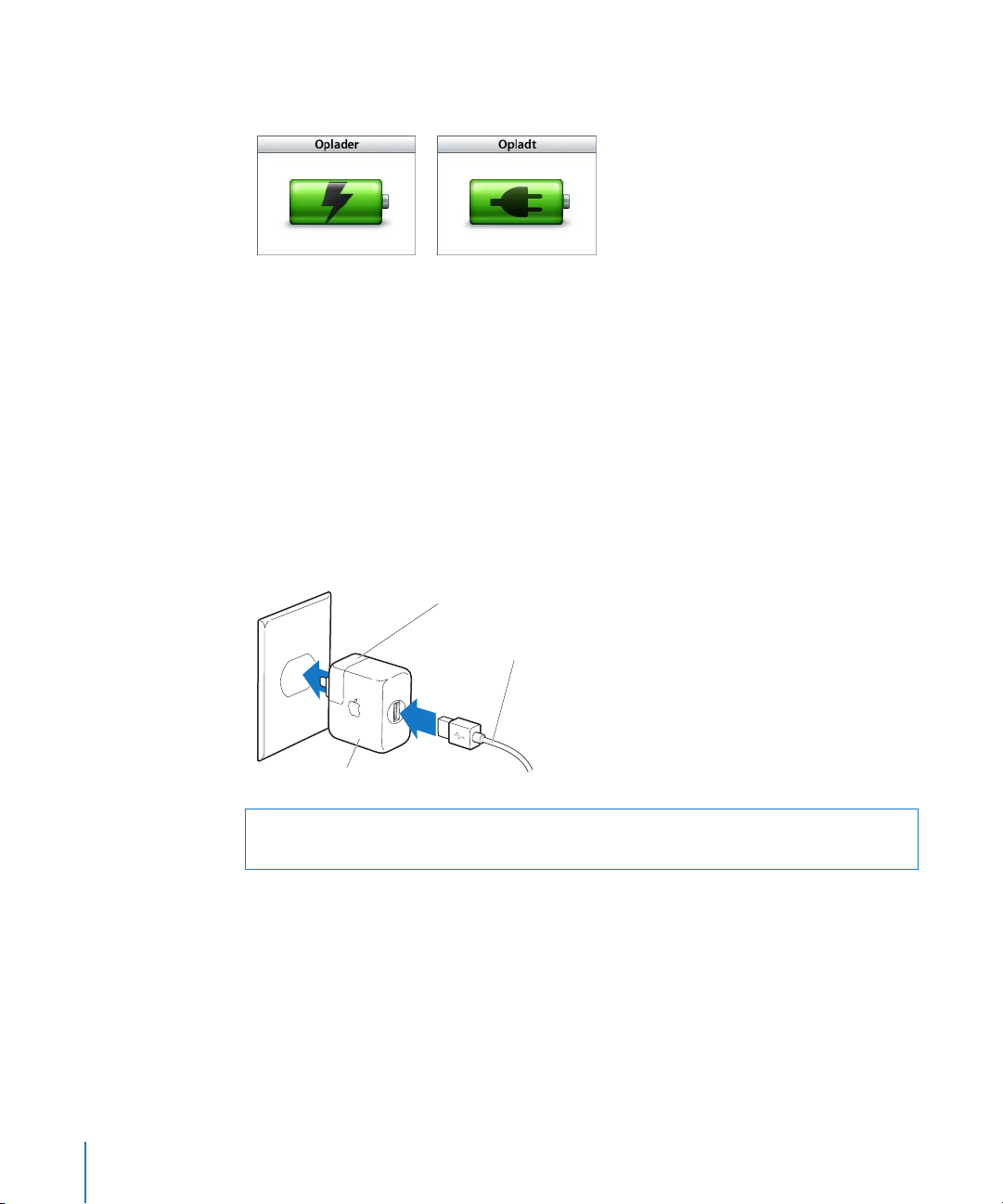
Hvis batterisymbolet på iPod nano-skærmen viser et lyn, oplades batteriet. Hvis der
vises et stik, er batteriet fuldt opladt.
Hvis du ikke kan se lynet eller stikket, er iPod nano muligvis ikke sluttet til en USB-port
med stor kapacitet. Prøv en anden USB-port på computeren.
Hvis du vil oplade iPod nano, når du ikke er i nærheden af din computer, kan du købe
en iPod USB-strømforsyning.
Du oplader batteriet vha. iPod USB-strømforsyningen (sælges separat) på følgende
måde:
1 Slut netstikket til strømforsyningen (det kan allerede være tilsluttet).
2 Slut iPod Dock Connector til USB 2.0-kablet til strømforsyningen, og slut den anden
ende af kablet til iPod nano.
3 Slut strømforsyningen til en stikkontakt.
Netstik
iPod Dock Connector til USB 2.0-kabel
iPod USB-strømforsyning
Advarsel: Sørg for, at strømforsyningen er samlet korrekt, før du slutter den til en
stikkontakt.
Bemærk: Hvis du har et iPod Dock Connector til FireWire-kabel, kan du også slutte iPod
nano til en FireWire-port på computeren eller til en iPod Power Adapter (med en
FireWire-port), som er tilsluttet en stikkontakt. Du kan kun bruge FireWire til at oplade
batteriet og ikke til at overføre sange og andre lydarkiver/-filer til iPod nano.
12 Kapitel 1 iPod nano i grundtræk
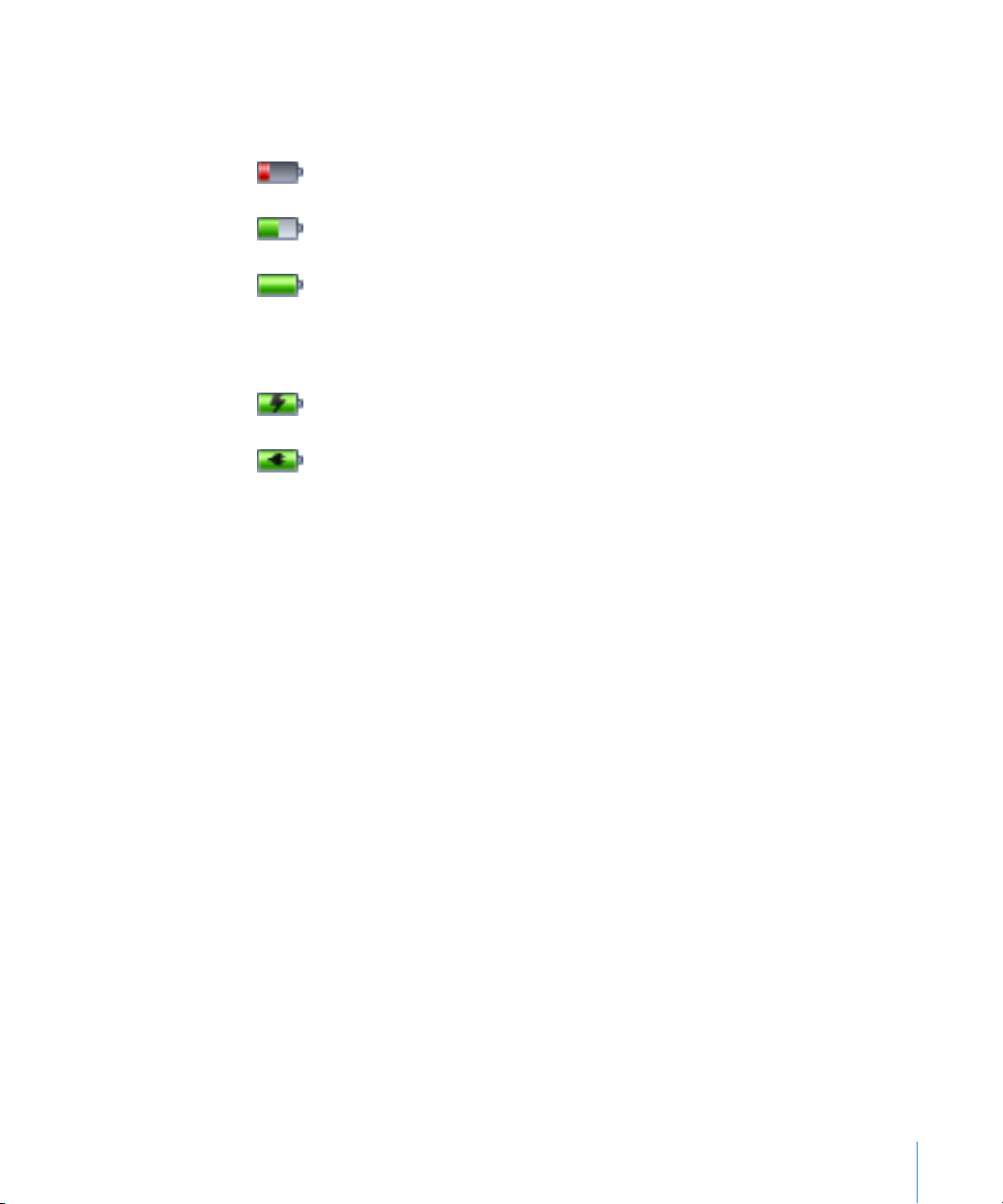
Forklaring på batteristatus
Når iPod nano ikke er sluttet til en strømkilde, viser batterisymbolet øverst til højre på
iPod nano-skærmen, hvor megen strøm der er tilbage.
Batteriet er mindre end 20% opladt
Batteriet er ca. halvt opladt
Batteriet er fuldt opladt
Hvis iPod nano er sluttet til en strømkilde, ændres batterisymbolet, så det viser, at
batteriet oplades, eller at det er fuldt opladt.
Batteriet oplades (lyn)
Batteriet er fuldt opladt (stik)
Du kan afbryde forbindelsen og bruge iPod nano, selvom batteriet ikke er fuldt opladt.
Bemærk: Genopladelige batterier kan kun oplades et vist antal gange, og på et
tidspunkt bliver det evt. nødvendigt at udskifte batteriet. Batteriets driftstid og antallet
af opladninger afhænger af brug og indstillinger. Der findes flere oplysninger på
www.apple.com/dk/batteries.
Kapitel 1 iPod nano i grundtræk 13
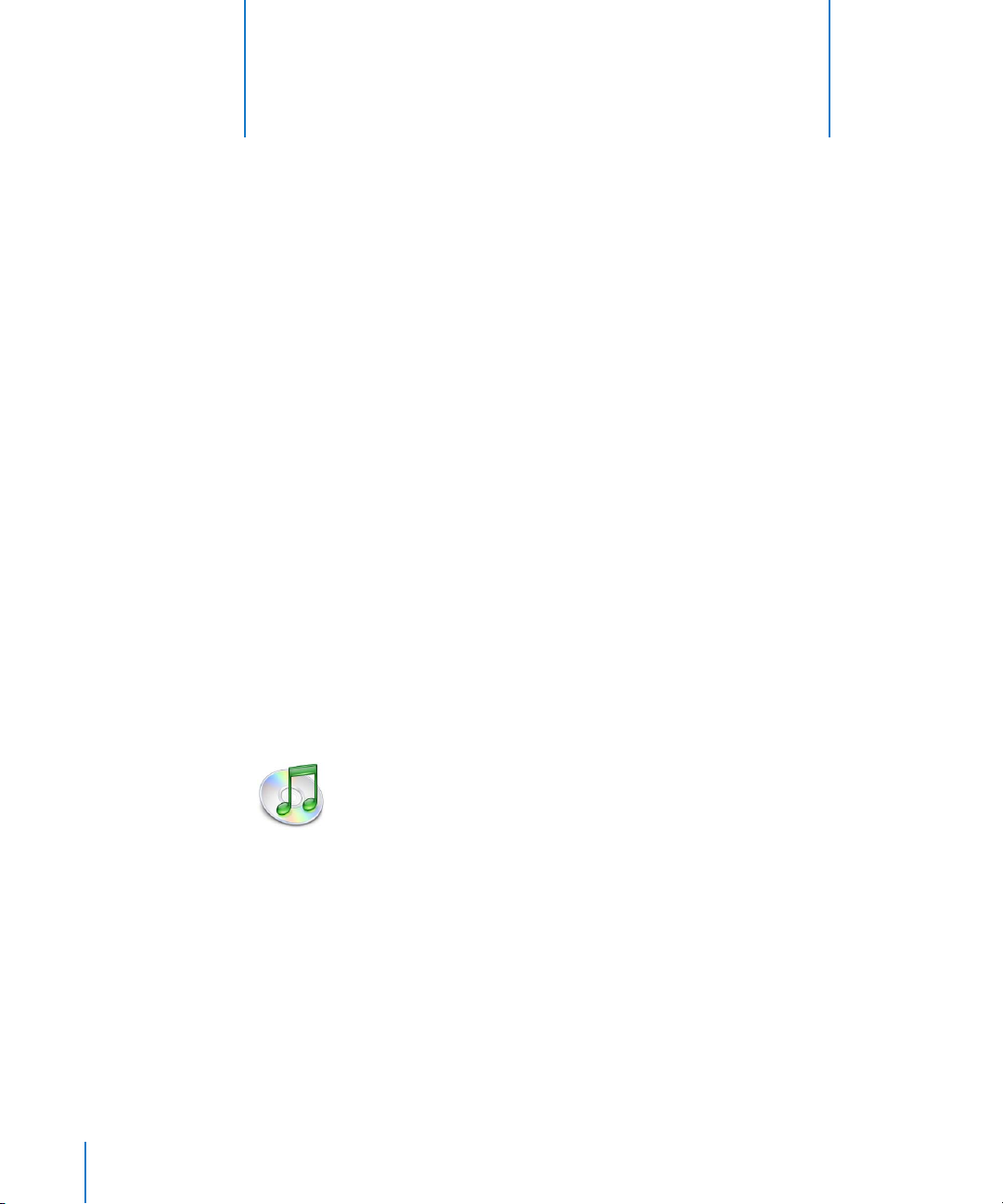
2 Musikfunktioner
2
Med iPod nano kan du tage din musik- og lydsamling
med dig overalt. Læs dette kapitel for at lære, hvordan
du overfører musik til og lytter til musik på iPod nano.
Før du kan bruge iPod nano, skal du importere sange, lydbøger og podcasts (en slags
radioudsendelser) til computeren og derefter overføre dem til iPod nano. Læs videre for
at få mere at vide om trinene i denne proces, f.eks. hvordan du kan:
 Hente musik fra din cd-samling, harddisk eller iTunes Music Store (en del af iTunes,
som ikke findes i alle lande) til iTunes på computeren.
 Organisere musik og andre lydarkiver/-filer på spillelister.
 Overføre spillelister, sange, lydbøger og podcasts til din iPod nano.
 Afspille musik eller lytte til andre lydarkiver/-filer på farten.
14
Om iTunes
iTunes er det musikprogram, du bruger med iPod nano. Når du slutter iPod nano til
computeren, åbnes iTunes automatisk.
Denne håndbog indeholder oplysninger om, hvordan du bruger iTunes til at overføre
sange og anden lyd til computeren, organisere dem på lister med sange, kaldet
spillelister, overføre dem til iPod nano og justere iPod nano-indstillinger.
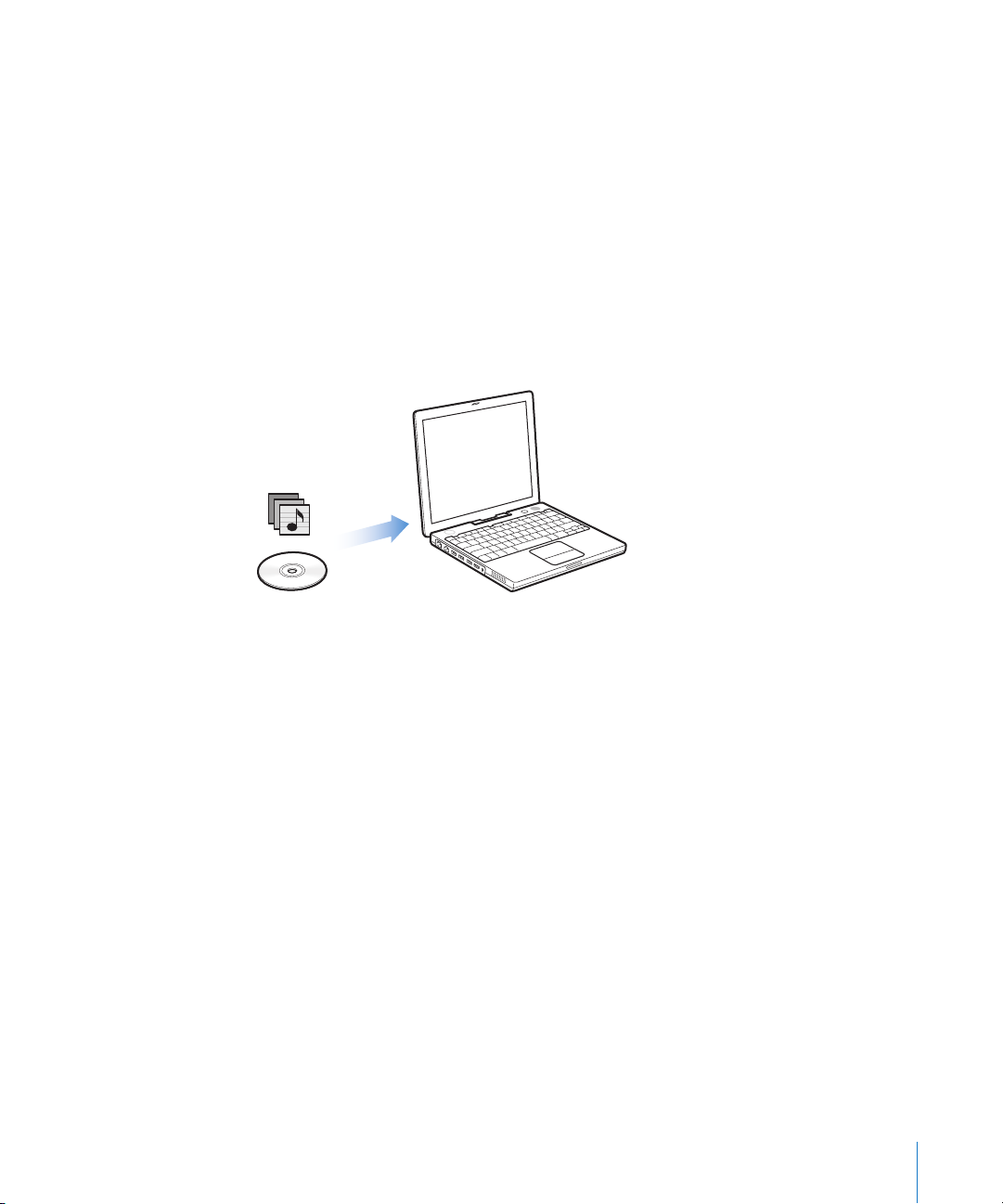
iTunes indeholder også mange andre funktioner. Du kan oprette dine egne cd'er, som
kan afspilles i almindelige cd-afspillere (hvis din computer er udstyret med et drev, der
kan skrive til cd'er), lytte til Internetradio via streaming, oprette dynamiske Festmiksspillelister, publicere dine spillelister, kaldet “iMix”, på iTunes Music Store, vurdere sange
og meget mere.
Du kan få oplysninger om brugen af disse funktioner i iTunes, hvis du åbner iTunes og
vælger Hjælp > “iTunes- og Music Store-hjælp”.
Importere musik til computeren
Før du kan lytte til musik på din iPod nano, skal du importere musikken til iTunes på
computeren.
Du kan få musik ind i iTunes på tre måder:
 Ved at importere musik fra lyd-cd'er.
 Ved at købe musik og lydbøger via Internet fra iTunes Music Store.
 Ved at føje musik, der allerede ligger på computeren, til iTunes-musikbiblioteket.
Kapitel 2 Musikfunktioner 15

Importere musik fra dine lyd-cd'er til iTunes
Følg disse instruktioner for at overføre musik fra dine cd'er til computeren.
Du importerer musik fra en lyd-cd til iTunes på følgende måde:
1 Sæt en cd i computeren, og start iTunes.
Hvis du har en Internetforbindelse, henter iTunes titlerne på sangene på cd'en fra
Internet og viser dem i vinduet.
Hvis computeren har forbindelse til Internet, og iTunes ikke henter titlerne automatisk, skal
du vælge Avanceret > Hent cd-spornavne.
Hvis du ikke har en Internetforbindelse, kan du selv skrive titlerne på sangene på cd'en.
Du finder flere oplysninger i “Skrive titler på sange og andre oplysninger” på side 17.
Når du har skrevet titlerne på sangene, kan du søge efter sange i iTunes og på iPod
nano vha. titel, kunstner, album m.m.
2 Klik for at fjerne hakket ud for de sange, du ikke vil importere fra cd'en.
3 Klik på knappen Importer cd. I området øverst i iTunes-vinduet kan du se, hvor længe
det vil vare at importere hver sang.
Som standard afspiller iTunes sange, efterhånden som de importeres. Hvis du
importerer mange sange, vil du måske stoppe afspilningen af sangene for at forbedre
ydeevnen.
16 Kapitel 2 Musikfunktioner
Knappen
Importer cd
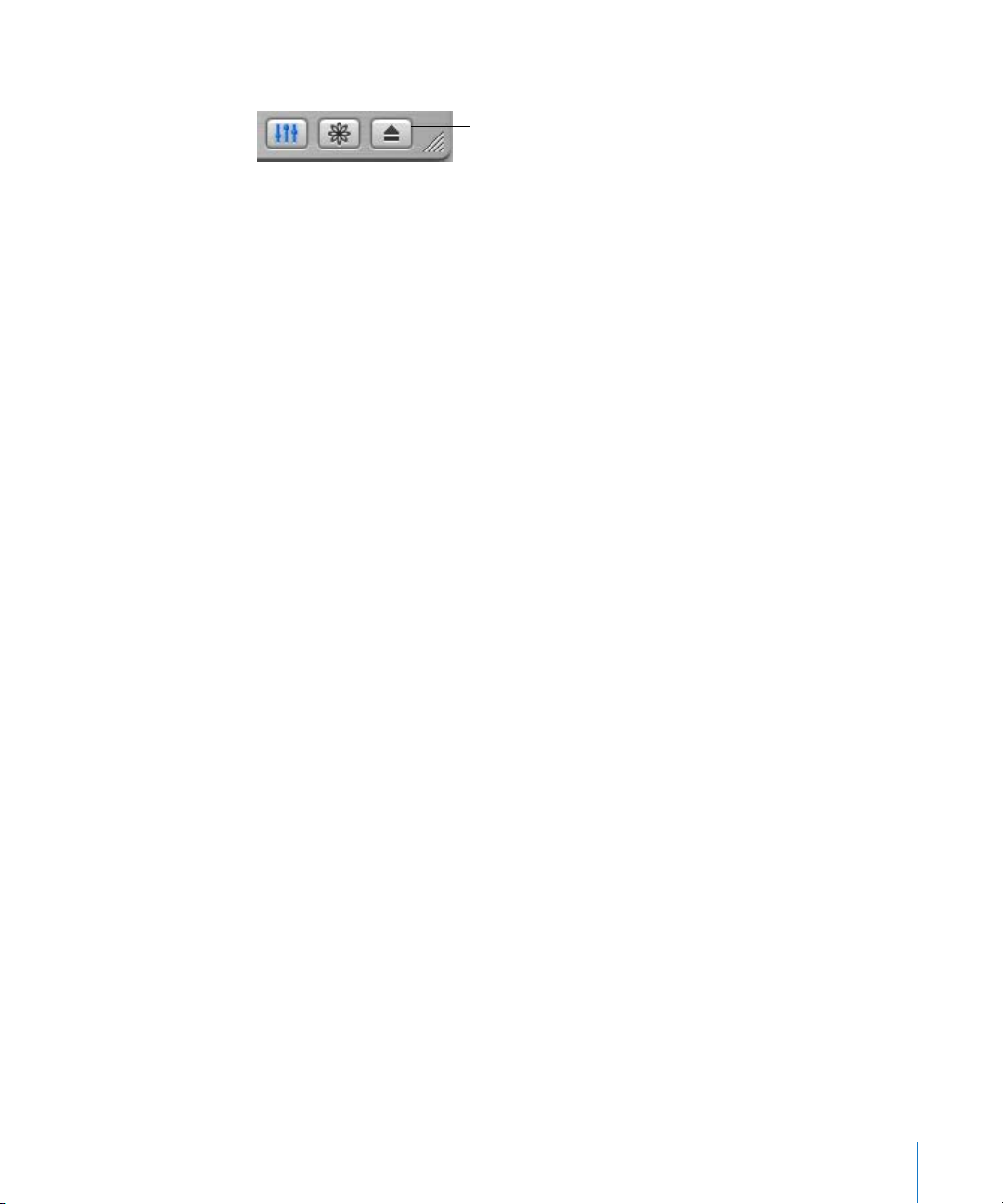
4 Du skubber cd'en ud ved at klikke på knappen Skub ud.
Knappen
Skub ud
5 Gentag dette trin med andre cd'er, som indeholder sange, du vil importere.
Skrive titler på sange og andre oplysninger
Du skriver selv cd-sangtitler og andre oplysninger på følgende måde:
1 Vælg den første sang på cd'en, og vælg Arkiv/Filer > Vis info.
2 Klik på Info.
3 Skriv sangoplysningerne.
4 Klik på Næste for at skrive oplysninger om den næste sang.
Tilføje tekster
Du kan skrive eller kopiere og indsætte sangtekster i almindeligt tekstformat i iTunes,
så du kan se teksten til en sang på iPod nano, mens sangen afspilles.
Du skriver eller kopierer tekster til iTunes på følgende måde:
1 Vælg en sang, og vælg Arkiv > Vis Info.
2 Klik på Tekster.
3 Skriv eller indsæt tekster, der er kopieret fra en anden kilde, i tekstfeltet.
4 Klik på OK.
Der findes oplysninger om, hvordan du kan se tekster på iPod nano, på “Se tekster på
iPod nano” på side 29.
Købe sange og overføre podcasts vha. iTunes Music Store
Hvis du har en Internetforbindelse, kan du nemt købe og overføre sange, album og
lydbøger via Internet fra iTunes Music Store. Du kan også abonnere på og overføre
podcasts, som er en slags radioudsendelser.
Hvis du vil købe musik fra iTunes Music Store, skal du indstille en Apple-konto i iTunes,
finde de sange, du vil have, og købe dem. Hvis du allerede har en Apple-konto eller en
AOL-konto (America Online, som ikke findes i alle lande), kan du bruge denne konto til
at logge ind i iTunes Music Store og købe sange.
Bemærk: Du behøver ikke at have en iTunes Music Store-konto for at hente eller
abonnere på podcasts.
Du får adgang til iTunes Music Store på følgende måde:
1 Åbn iTunes, og klik på Music Store på kildelisten.
Kapitel 2 Musikfunktioner 17
